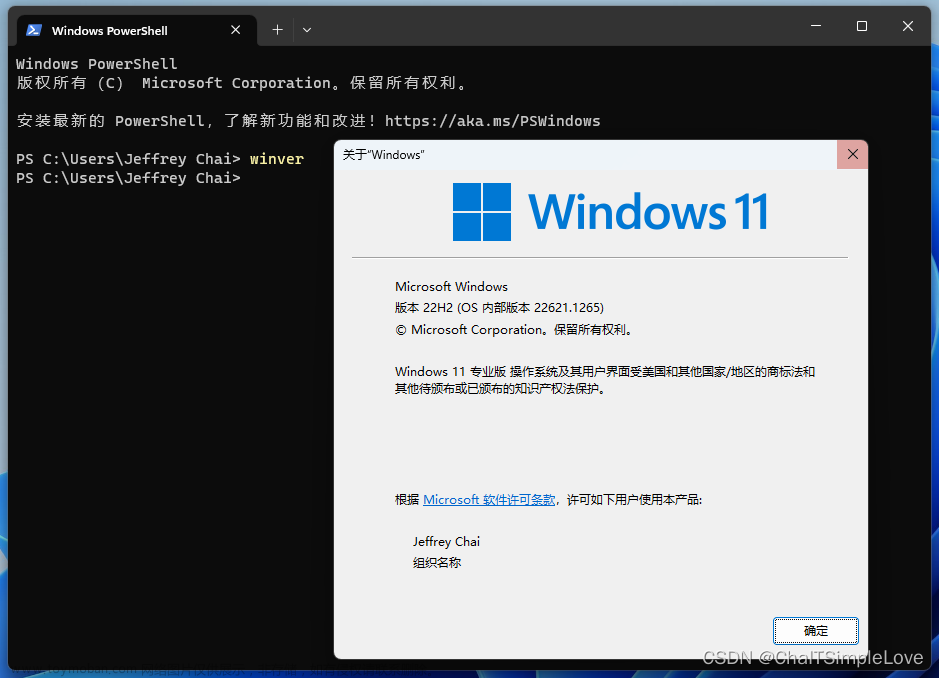Windows系统安装Docker并配置国内源
-
安装 Docker Desktop:
- 访问Docker官网(https://www.docker.com/products/docker-desktop)下载适用于Windows的Docker Desktop安装包并安装。
-
配置国内镜像源:
- 在Docker Desktop中点击顶部菜单栏的“ whale icon -> Preferences -> Daemon”(Windows旧版本可能是“Settings”)。
- 在"Daemon"标签页下的“Advanced”区域中找到“Registry mirrors”选项。
- 输入国内镜像源,例如阿里云:
{ "registry-mirrors": ["https://docker.mirrors.ustc.edu.cn"] } - 保存设置并重启Docker Desktop服务使配置生效。
MacOS系统安装Docker并配置国内源
-
安装 Docker Desktop:
- 访问Docker官网下载适用于Mac的Docker Desktop安装包并安装。
-
配置国内镜像源:
- 在Docker Desktop中点击顶部菜单栏的“ whale icon -> Preferences…”。
- 在"Daemon"标签页下的“Advanced”区域中找到“Registry mirrors”选项。
- 输入国内镜像源,如阿里云:
{ "registry-mirrors": ["https://docker.mirrors.ustc.edu.cn"] } - 保存设置并重启Docker服务使配置生效。
Linux系统(以Ubuntu为例)安装Docker并配置国内源
-
安装Docker CE:
# 更新apt软件包索引 sudo apt-get update # 安装所需的包以允许apt通过HTTPS使用存储库 sudo apt-get install apt-transport-https ca-certificates curl gnupg-agent software-properties-common # 添加Docker的GPG key curl -fsSL https://download.docker.com/linux/ubuntu/gpg | sudo apt-key add - # 添加Docker的APT仓库 sudo add-apt-repository "deb [arch=amd64] https://download.docker.com/linux/ubuntu $(lsb_release -cs) stable" # 更新apt索引并安装Docker CE sudo apt-get update sudo apt-get install docker-ce docker-ce-cli containerd.io -
配置国内镜像源:文章来源:https://www.toymoban.com/news/detail-855572.html
- 编辑
/etc/docker/daemon.json文件(如果不存在则创建):sudo nano /etc/docker/daemon.json - 在文件中添加以下内容:
{ "registry-mirrors": ["https://docker.mirrors.ustc.edu.cn"] } - 保存并退出文件。
- 重新启动Docker服务以应用更改:
sudo systemctl restart docker
- 编辑
请注意,上述国内源地址仅供参考,您可以选择阿里云、网易蜂巢、腾讯云等多家服务商提供的Docker镜像加速服务。在配置前,请确认镜像源的有效性。文章来源地址https://www.toymoban.com/news/detail-855572.html
到了这里,关于docker安装并使用国内源(Linux、Windows、macOS)的文章就介绍完了。如果您还想了解更多内容,请在右上角搜索TOY模板网以前的文章或继续浏览下面的相关文章,希望大家以后多多支持TOY模板网!